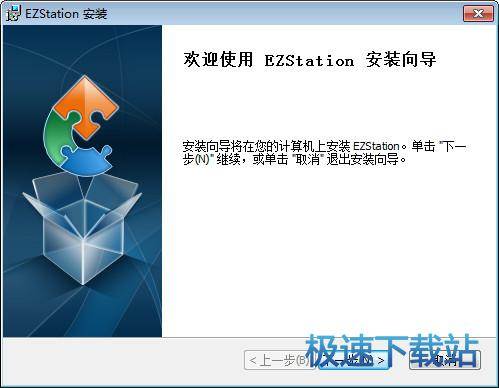EZStation电脑版下载回放控制图文教学
时间:2023-01-01 11:03:32 作者:无名 浏览量:57
EZStation官方版视频管理软件能够实现视频实时浏览、录像回放、监控点管理、录像存储管理、告警、轮巡、电视墙、电子地图等丰富的视频监控业务功能,同时集成NVR、DVR、服务器本地存储等多种存储功能,适用于中小型视频监控应用。
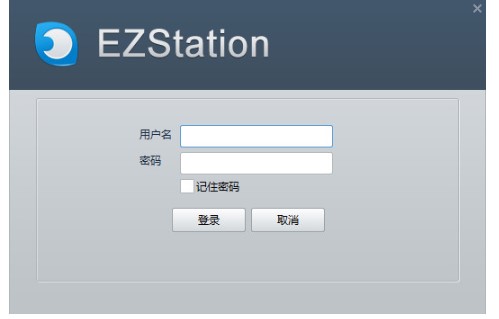
- 进入下载

- EZStation 3.2.2 官方版
大小:41.9 MB
日期:2023/1/1 11:27:30
环境:WinXP,Win7,
回放控制
在右侧文件列表中双击文件开始播放;或点击时间轴,从对应时刻开始播放。回放过程中可使用工
具栏和右键菜单进行操作。
1. 回放工具栏
A 设置分屏 B 关闭所有窗格的回放
C 全部抓图。点击一次,对所有正在播放的画面进行抓图。
D
点击切换到同步回放模式。同步播放时,播放控制操作(如暂停、停止、改变播放速度、点
击时间轴,从新的时间点进行回放)对正在同步播放的窗口都有效。
注意:多路回放时,频繁进行暂停、继续、调整播放速度等操作会导致同步效果变差。
E/H 单帧后退/前进。点击一次,播放上/下一帧画面。
F 暂停/播放。
G 停止
I 控制录像的播放速度。
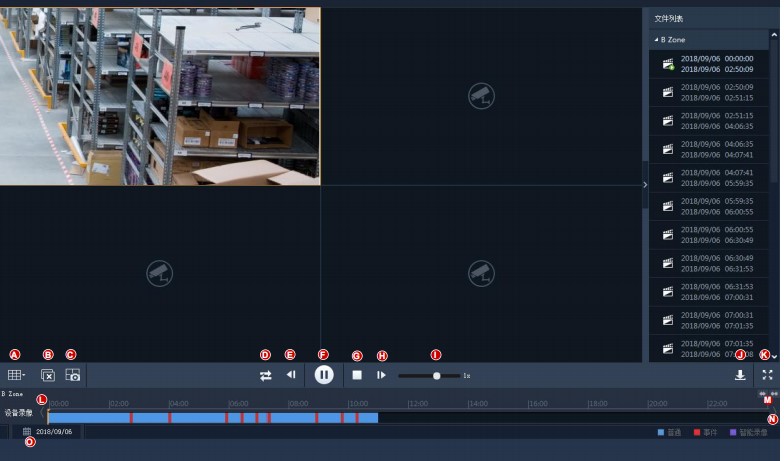
2. 窗格浮动工具栏
鼠标放置在播放窗格上时,窗格底部出现工具栏。窗格工具栏上的操作仅对窗格有效。
A 抓图。图片格式和保存路径在客户端配置中设置。 B 启动、关闭数字放大。开启后,拖拽鼠标绘制放大区域,然后使用鼠标滚轮放大或缩小。
C 录像剪辑,设定下载起点和终点,下载正在播放录像的指定部分。
D 调节PC机侧音箱输出的音量大小或静音。 E 当前视频的码率和分辨率。
说明:
播放鱼眼相机的视频时,工具栏上显示鱼眼控制图标 。
播放四目相机的视频时,工具栏上显示跟踪模式图标 。 •
回放录像时,可根据实际网络环境情况,在客户端配置中设置视频传输协议,以便改善回放图
像质量。
3. 右键菜单
右键点击播放窗格,出现右键菜单。菜单上的许多功能同工具栏上的按钮。
4. 按视图回放
普通回放模式下,视图回放可以按视图设定好的分屏模式播放各窗格绑定的监控点的录像。在[视图]
页签下选择某个自定义视图,选择日期,然后点击<查询>。
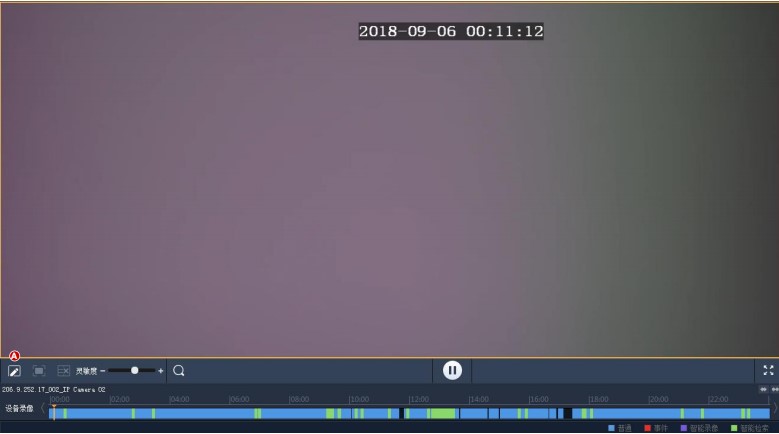
EZStation 3.2.2 官方版
- 软件性质:国产软件
- 授权方式:免费版
- 软件语言:简体中文
- 软件大小:42901 KB
- 下载次数:1605 次
- 更新时间:2023/1/1 11:03:22
- 运行平台:WinXP,Win7,...
- 软件描述:EZStation能够实现视频实时浏览、录像回放、监控点管理、录像存储管理、告警... [立即下载]
相关资讯
相关软件
- 破解qq功能和安装教程
- 怎么将网易云音乐缓存转换为MP3文件?
- 比特精灵下载BT种子BT电影教程
- 微软VC运行库合集下载安装教程
- 土豆聊天软件Potato Chat中文设置教程
- 怎么注册Potato Chat?土豆聊天注册账号教程...
- 苏宁豆芽特色介绍及功能板块
- 浮云音频降噪软件对MP3降噪处理教程
- 英雄联盟官方助手登陆失败问题解决方法
- 蜜蜂剪辑添加视频特效教程
- EZStation电脑版下载回放控制图文教学
- OkMap最新版下载Geo Tiff 格式嵌入图文教程...
- RapidComposer固定音型发生器配置图文教学
- 浩方对战平台的基础使用技巧详细介绍
- 招行网银专业版特色介绍及详细的安装教程
- OCam屏幕录像软件电脑下载功能特点和使用帮...
- 财税助手电脑版下载企业信息编辑图文教学
- 茄子快传传输和取消文件的功能介绍
- IsoBuster最新版下载功能介绍和使用帮助
- 当游游戏盒官方版下载功能特点和使用帮助